
e ‘ comune per gli amministratori di rete e gli utenti di computer per eseguire il PING di un dispositivo per trovare l’indirizzo IP di un sito web, un host, o anche un nome di host. Ma, cosa succede se l’unica informazione che avevi era un indirizzo MAC e avevi bisogno di scoprire a chi apparteneva? Forse si vuole scavare per ulteriori informazioni sulla base di un indirizzo MAC che è stato elencato nel router o avete bisogno di sapere chi è stato l’accesso alla rete locale.
Bene, trovare un indirizzo IP da un indirizzo MAC è l’argomento che vedremo in questo articolo.
Indirizzo IP vs indirizzo MAC
Approfondiamo, diamo un’occhiata a questi due termini e discutiamo di cosa sono e perché ne abbiamo bisogno.
Definire l’indirizzo IP
Un protocollo Internet o indirizzo IP è un’etichetta numerica o un indirizzo assegnato a ciascun dispositivo connesso a una rete di computer che utilizza IP (Internet Protocol) per la comunicazione.
Un indirizzo IP serve a due scopi principali: per l’identificazione dell’interfaccia host o di rete e l’indirizzamento della posizione di un dispositivo collegato. Questo indirizzo può essere assegnato manualmente configurando un dispositivo per salvare un indirizzo IP statico o automaticamente da un server DHCP (Dynamic Host Configuration Protocol server) che assegna un indirizzo IP dinamico.
Un indirizzo IP può essere nel formato xxx.xxx. xxx. xxx (IP V4) o abcd:efgh:ijkl:mnop:qrst:uvwx:yzab:cdef (IP V6). È anche sempre unico – non ci sono due dispositivi sulla stessa sottorete possono avere lo stesso indirizzo IP. Se lo fanno, causerà un conflitto di indirizzi IP.
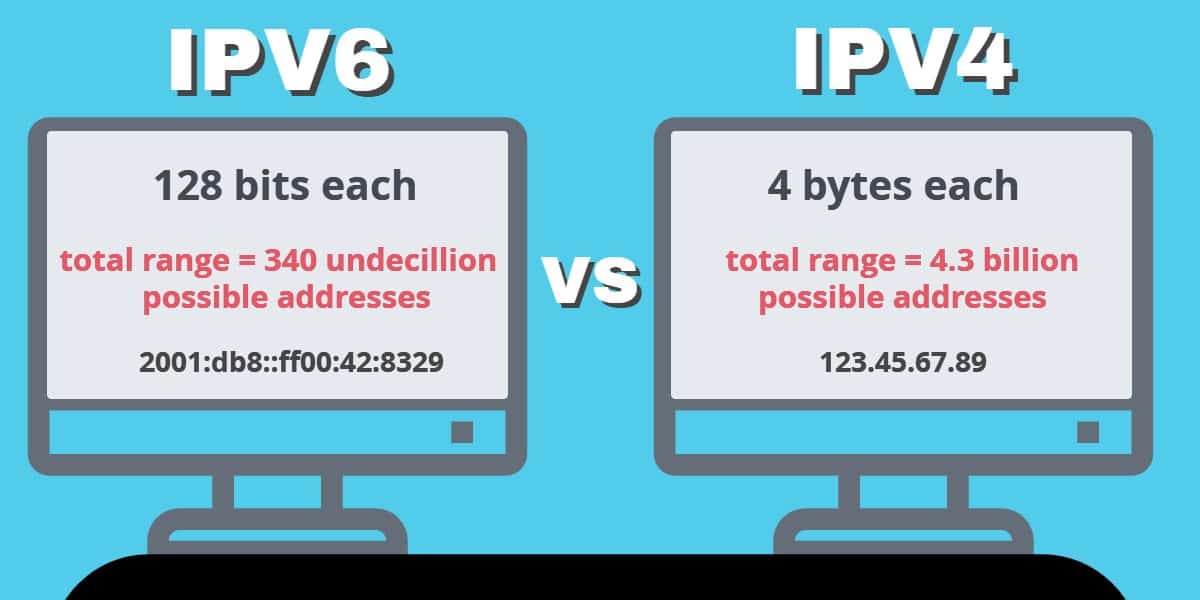
Definire MAC address
Un Media Access Control o MAC address è anche un indirizzo assegnato in modo univoco. Come un indirizzo IP, un indirizzo MAC funge anche da identificatore per ogni dispositivo. Ma, in questo caso, l’indirizzo viene assegnato all’hardware utilizzato per rendere possibile la connessione. Nel caso di un computer desktop o portatile, questo hardware è la scheda di interfaccia di rete (NIC).
Gli indirizzi MAC sono scritti nel formato” AA:BB:CC:DD:DD:FF”. I primi tre numeri (ad esempio AA: BB: CC)vengono utilizzati per identificare il produttore di una scheda di rete e sono noti come identificatore univoco organizzativo (OUI). L’OUI è seguito da un identificatore univoco poiché anche qui non ci possono essere due dispositivi con lo stesso indirizzo MAC.
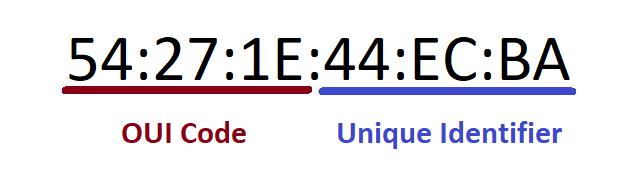
Dall’immagine sopra, possiamo vedere che un indirizzo MAC è un numero esadecimale. La NIC converte questo numero esadecimale dell’indirizzo MAC in numeri binari prima di elaborarlo e utilizzarlo sulla rete.
Pertanto, ora possiamo dire che un indirizzo MAC è un numero di identificazione hardware univoco assegnato a una NIC, mentre un indirizzo IP è un indirizzo che consente di identificare una connessione di rete che porta alla NIC e quindi alla macchina host.
Infine, dobbiamo ricordare che i dispositivi collegati possono avere ciascuno due indirizzi IP:
Un indirizzo IP privato o interno: questo deve essere utilizzato su una rete locale (LAN) e per la connettività e la messaggistica all’interno di una rete interna. Gli intervalli sono meglio spiegati nella tabella seguente:
| Prefisso | IP Da IP | IP A IP | Numero totale. di Indirizzi |
|---|---|---|---|
| 10.0.0.0/8 | 10.0.0.0 | 10.255.255.255 | 16,777,216 |
| 172.16.0.0/12 | 172.16.0.0 | 172.31.255.255 | 1,048,576 |
| 192.168.0.0/16 | 192.168.0.0 | 192.168.255.255 | 65,536 |
Questi indirizzi (e quindi i dispositivi) non sono raggiungibili a livello globale e non possono essere ricercati o accessibili da oltre la LAN. Inoltre, non sono necessariamente identificatori univoci: un IP privato può essere utilizzato in due diverse sottoreti di rete.
Un indirizzo IP pubblico o esterno: questo indirizzo viene utilizzato per connettersi a Internet-per una presenza online globale.
L’intervallo IP per questi indirizzi è compreso tra 0.0.0.0 e 255.255.255.255 – l’intera gamma (ad eccezione degli indirizzi IP privati e di alcuni IP inutilizzabili o riservati, ovviamente).
I dispositivi e gli host con IP pubblici o esterni sono accessibili a livello globale e possono essere raggiunti da oltre la rete su cui si trovano. Gli indirizzi sono unici in tutto il Internet e può anche essere utilizzato per determinare la posizione di un dispositivo, perché ogni paese viene assegnato un intervallo di indirizzi da Internet Assigned Numbers Authority (IANA) e la sua filiale regionale di agenzie che includono AFRINIC (Africa), ARIN (stati UNITI d’america, in Canada e in alcune nazioni dei Caraibi), APNIC (Estremo Oriente e Australia), LACNIC (Messico, America Centrale e Sud America), e RIPE NCC (Europa, Medio Oriente e Asia Centrale). In questo modo è facile scoprire da dove un utente si connette.
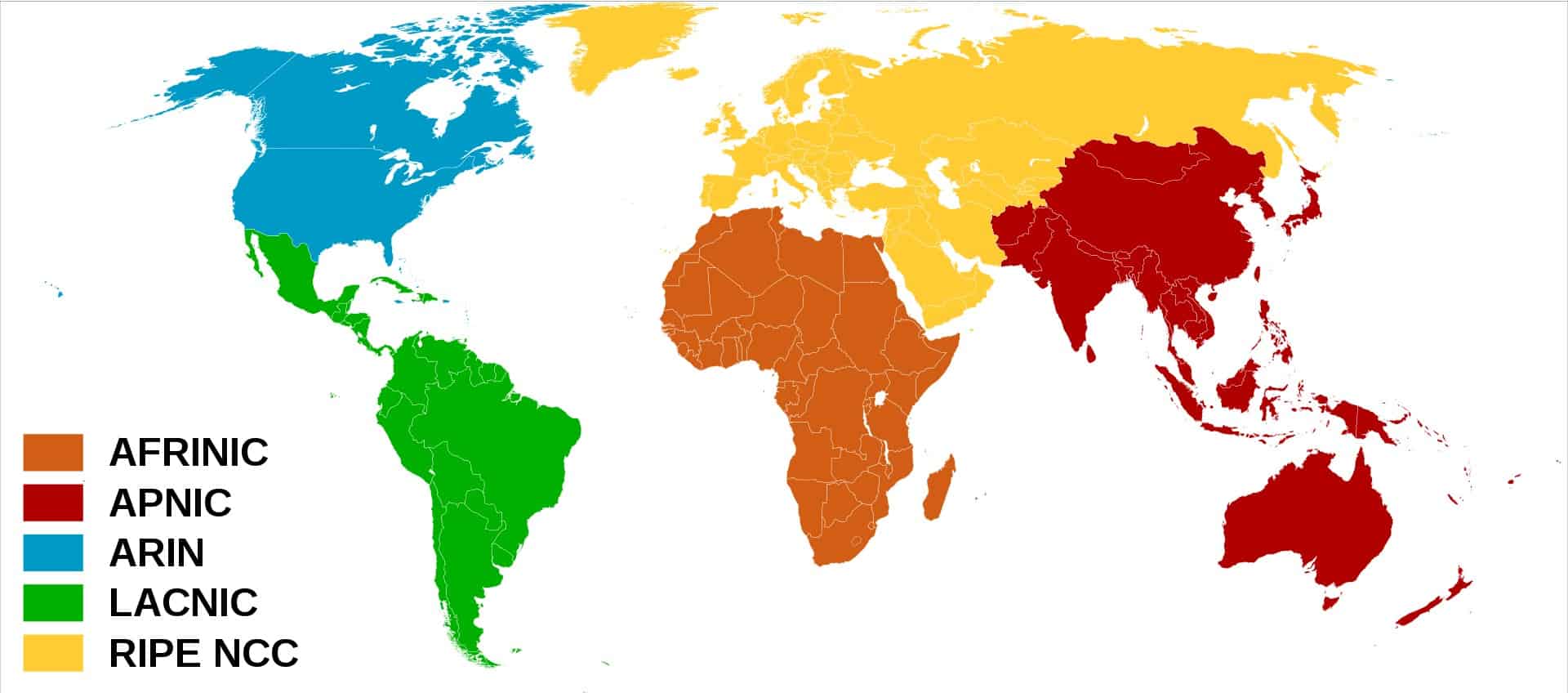
Ok; ma perché abbiamo bisogno sia di un indirizzo IP che di un indirizzo MAC?
Questa è una domanda valida considerando il fatto che ogni indirizzo identifica in modo univoco un host o un dispositivo. Ma, prendere in considerazione il fatto che anche se TCP/IP – che utilizza il protocollo IP – rimane la comunicazione più popolare (in realtà, si può dire di essere il più dominante da quando Internet lo utilizza), non è l’unico protocollo di trasporto.
Ad esempio, IPX/SPX (Internetwork Packet Exchange/Sequenced Packet Exchange) indirizza ogni computer utilizzando l’indirizzo MAC (e alcune informazioni aggiuntive). Ciò rende necessario un sistema di indirizzamento del dispositivo alternativo.
Come trovare i propri indirizzi IP e MAC
Vedremo ora come è possibile trovare gli indirizzi IP e MAC della propria macchina o di un altro che è collegato alla rete.
Sistemi Windows
- Vai a START ->
- Digitare ” CMD ” o “Comando” per accedere all’applicazione del prompt dei comandi.
- Quando viene visualizzato il collegamento del prompt dei comandi, fare clic con il pulsante destro del mouse su di esso e selezionare “Esegui come amministratore”.
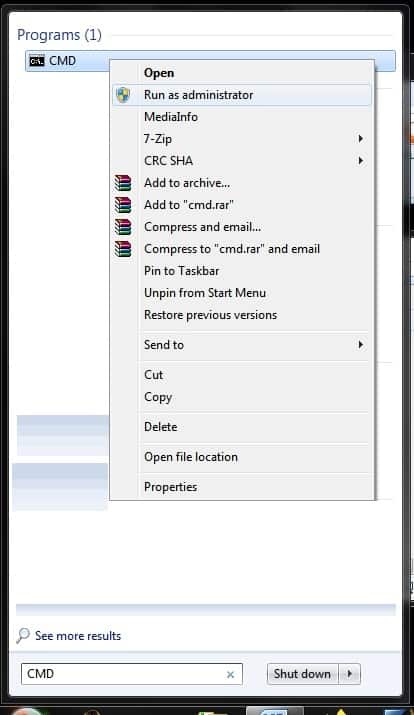
4. Nella CLI del prompt dei comandi, digita “IPConfig / all” e dovresti vedere qualcosa di simile a:
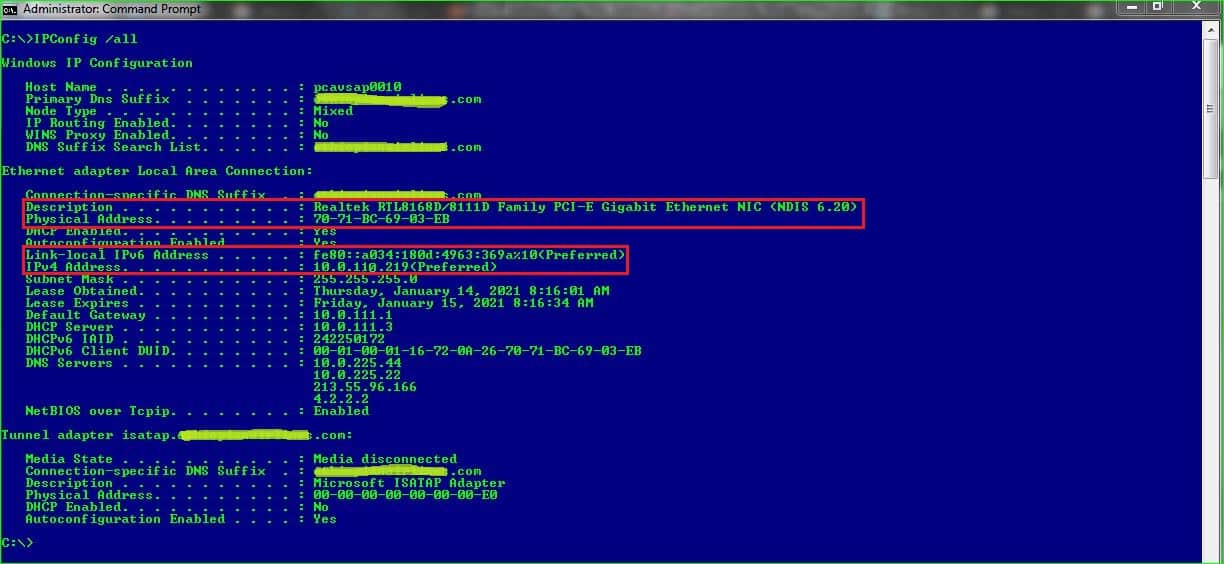
In questo screenshot, l’indirizzo fisico è l’indirizzo MAC 70-71-BC-69-03-EB.
Per inciso, gli indirizzi IP (in due formati di protocollo IP) sono: 10.0.110.219 (IPv4) e fe80::a034:180d:4963:369a%10 (IPv6).
Sistemi Linux
Esistono diversi modi per visualizzare il tuo indirizzo IP dalla tua CLI Linux. I tre modi migliori stanno usando i comandi:
- indirizzo ip
- ifconfig –a
- nome host –i
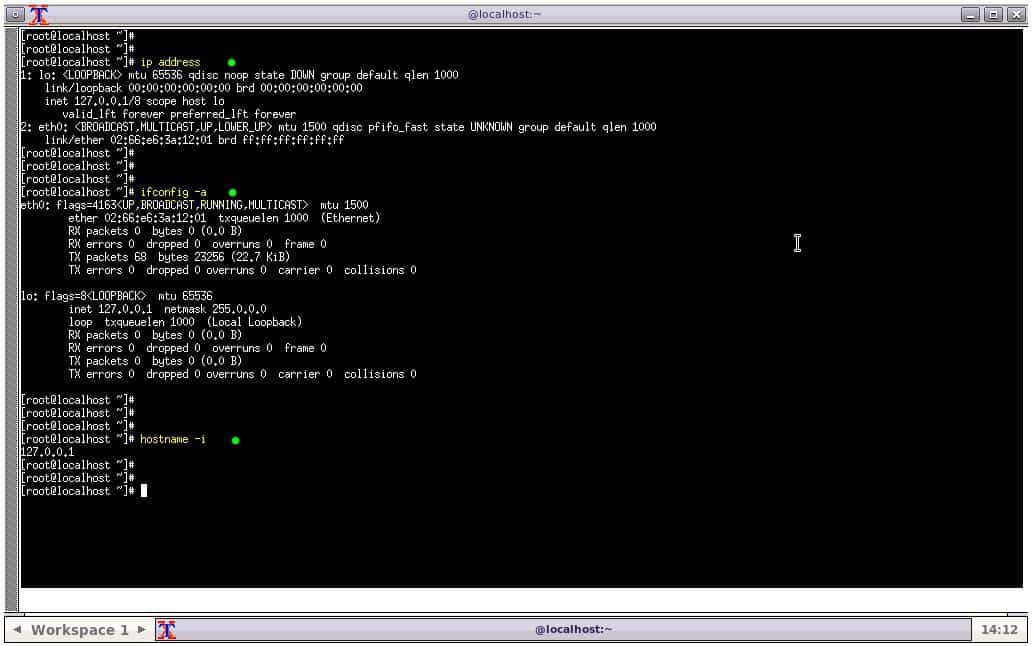
Come si può vedere nell’immagine sopra, i tre comandi visualizzano uscite diverse. Il primo comando – indirizzo ip-è il più informativo. Inoltre, può anche essere utilizzato per ottenere ulteriori informazioni dettagliate inserendo alcuni argomenti. Basta dare un’occhiata alla guida per avere un’idea dei parametri che è possibile utilizzare:
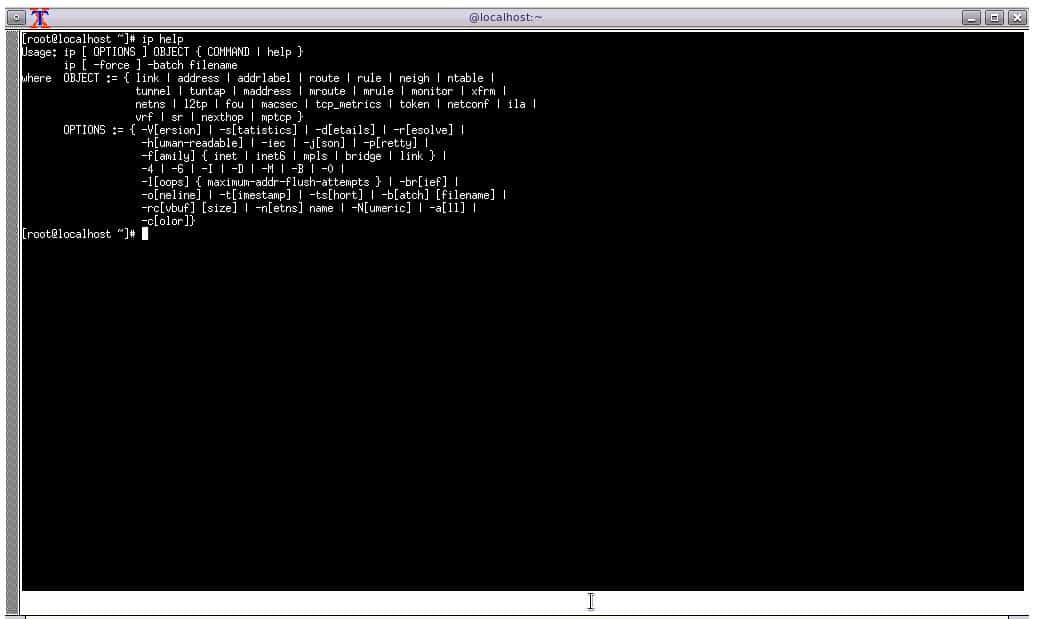
L’aggiunta di questi argomenti al comando ip fornisce dettagli e garantisce il controllo degli accessi (nonché le funzionalità di configurazione) di percorsi, dispositivi vicini e persino la rete, ad esempio.
Nota: lo screenshot è stato preso da un emulatore (da qui l’indirizzo IP 127.0.0.1 – l’indirizzo predefinito per il traffico di loopback IPv4) e il tuo output probabilmente varierà dallo screenshot.
Sistemi macOS
Su un dispositivo macOS:
- Apri Preferenze di sistema – facendo clic sul menu a discesa logo Apple.
- Vai a Internet & Wireless.
- Fare clic su
- Scegliere il dispositivo di connessione – Wi-Fi o Ethernet – che è verde (che indica una connessione live).
- Quando selezionato, dovrebbe dire Connesso e mostrare l’indirizzo IP sul lato destro.
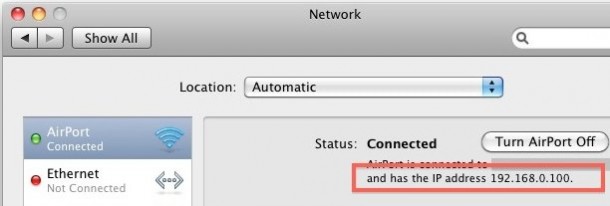
Fonte immagine: OSXDaily.
Un po ‘ più in basso, e a destra, sarai in grado di vedere il pulsante Opzioni. Fare clic su di esso e sarete in grado di visualizzare ulteriori informazioni, compreso l’indirizzo MAC del dispositivo.
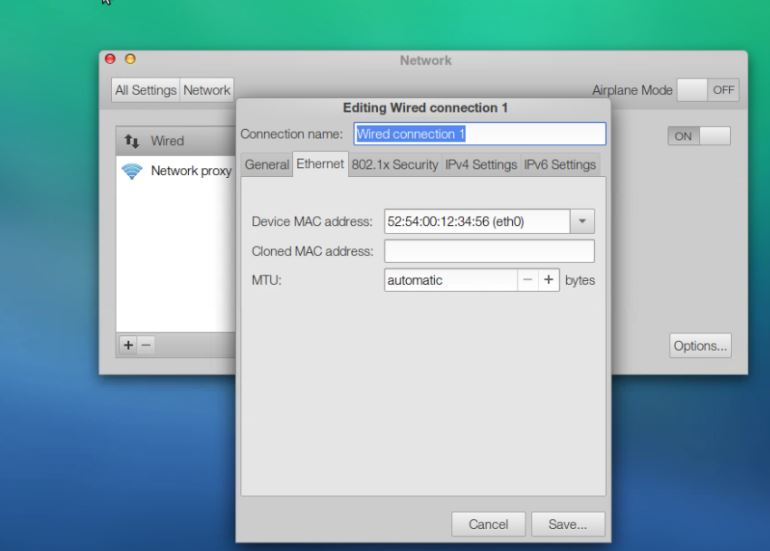
Se sei più un utente tecnico, puoi scegliere di eseguire Terminal per scoprire il tuo indirizzo IP (locale) usando il comando “ipconfig getifaddr en0”.
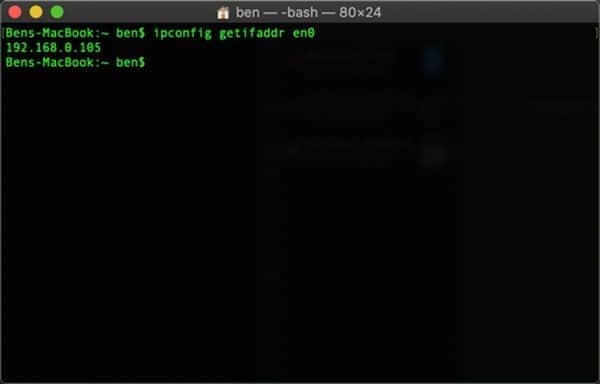
Fonte immagine: Computer Tridev.
Infine, non dobbiamo dimenticare che i comandi Linux funzionano anche su macOS:
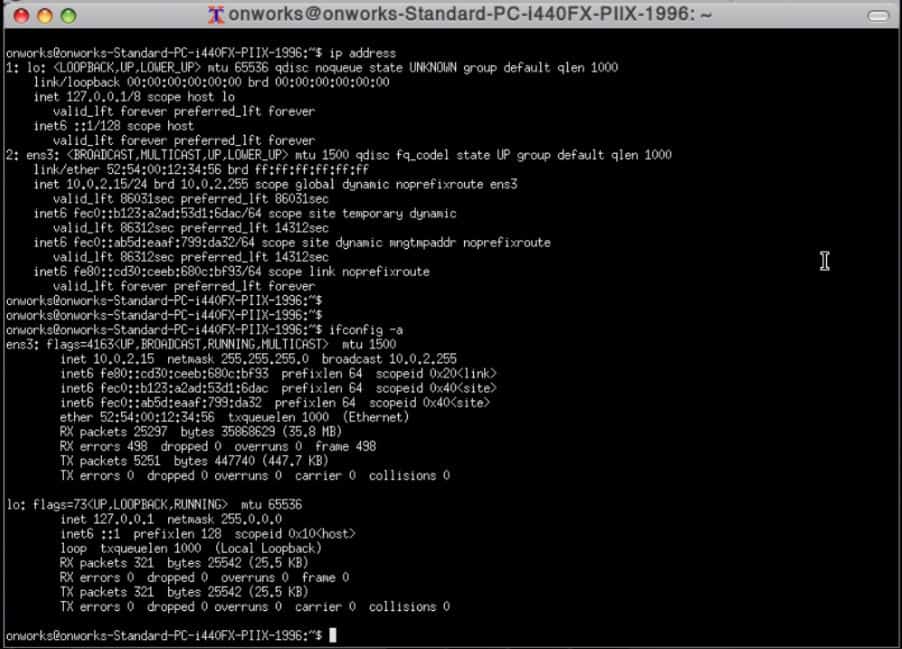
Nota: anche qui, abbiamo usato un emulatore e i risultati potrebbero apparire diversi sullo schermo.
Come trovare gli indirizzi MAC su una rete
Avanti, vediamo come possiamo trovare gli indirizzi MAC dei dispositivi su un segmento di una rete. Il protocollo che useremo è il Address Resolution Protocol o ARP.
Questo protocollo aiuta i router traducendo gli indirizzi IP in indirizzi MAC (o viceversa) per semplificare la consegna dei pacchetti di dati all’host giusto. Il risultato viene visualizzato in una tabella che consente di identificare facilmente quale indirizzo IP appartiene a quale indirizzo MAC.
Dalla riga di comando, in qualsiasi sistema operativo, è possibile utilizzare il comando “arp – a” per elencare gli indirizzi MAC nel segmento di rete. Ecco come sarà su una macchina Windows:
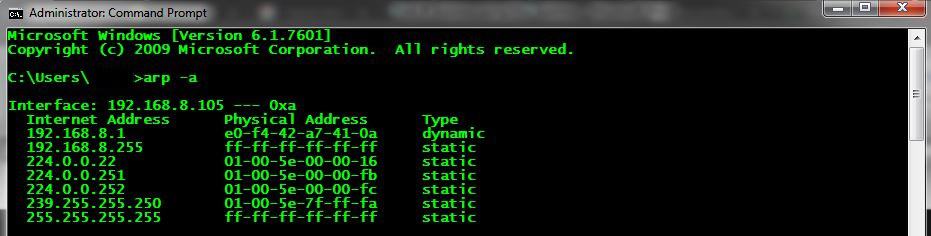
Per vedere cosa fa il comando arp è possibile eseguire il comando “arp/?”per richiamare la funzione di aiuto.
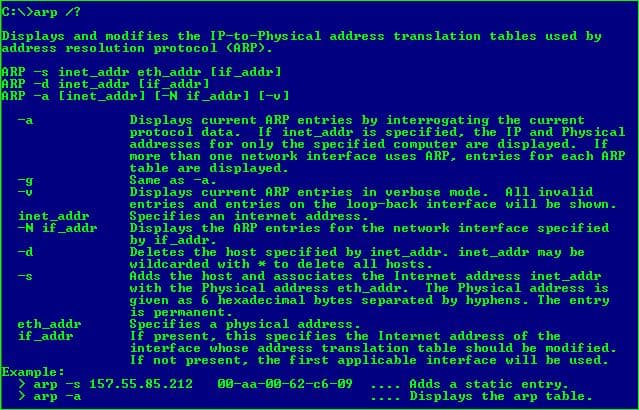
Passando a un emulatore Linux, sarebbe simile a questo:
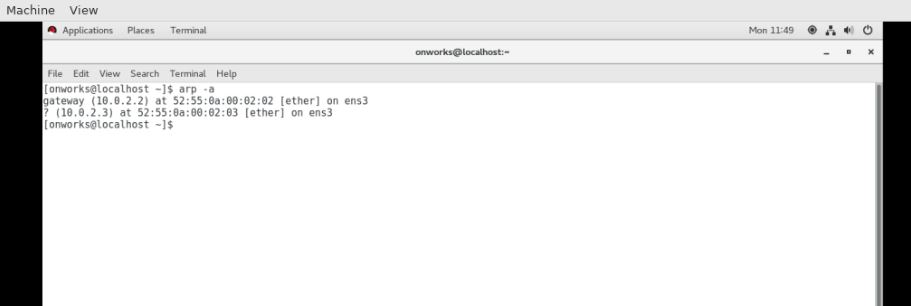
E, infine, una macOS CLI il risultato sarebbe simile a questa:
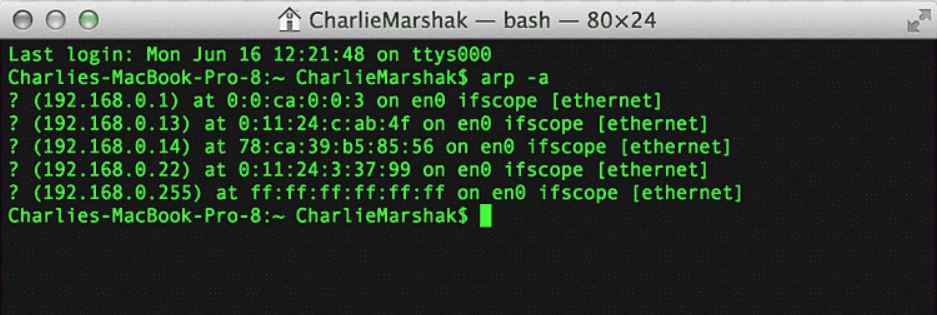
Ricordate, anche se abbiamo visto che possiamo trovare gli indirizzi MAC utilizzando il comando arp, come gli utenti della rete, siamo in grado di vedere solo gli indirizzi dei dispositivi che sono sulla stessa subnet in cui ci troviamo. Gli amministratori, d’altra parte, possono avere le informazioni dettagliate dell’intera rete a loro disposizione.
Windows Active Directory (AD), ad esempio, fornisce le informazioni sull’indirizzo MAC dell’intera rete come ID univoci nel suo elenco DHCP. Questo elenco fornisce anche gli indirizzi IP corrispondenti.

fonte dell’Immagine: Il dietro le quinte Tech
Altri Metodi utilizzati per trovare l’indirizzo IP utilizzando l’Indirizzo Mac
Ok; abbiamo dedicato del tempo alla ricerca di come si può trovare l’indirizzo IP e indirizzi MAC utilizzando i comandi e, in alcuni casi, le caratteristiche in strumenti di amministrazione, come Microsoft ANNUNCIO. Gli svantaggi qui sono che:
- Digitando manualmente i comandi CLI è un compito troppo noioso da eseguire in reti più grandi in cui i conflitti e problemi si verificano troppo spesso.
- Questo è anche il motivo per cui il monitoraggio 24 ore su 24 per i dispositivi canaglia sarebbe fuori questione-(a meno che ovviamente non sia stato acquisito un know-how tecnico per eseguire script che automatizzavano le attività di scansione).
- L’utilizzo di strumenti aziendali come AD di Microsoft potrebbe essere fuori dalla portata delle aziende e dei proprietari di rete con budget inferiori; e inoltre, non avrebbe senso per loro investire in loro a tutti come il ROI non sarebbe valsa la pena.
I migliori strumenti di risoluzione da indirizzo IP a indirizzo MAC (o viceversa) sarebbero, quindi, strumenti di monitoraggio della rete gratuiti in grado di eseguire queste attività senza la necessità di un intervento umano.
Diamo un’occhiata a quattro di questi strumenti.
Spiceworks IP Scanner
Per le aziende che hanno una topologia del sistema operativo misto, ha senso utilizzare Spiceworks’ IP Scanner perché può eseguire la scansione per i dispositivi che eseguono Windows, Linux o OSX. È anche efficiente perché, come strumento cloud che utilizza un piccolo agente per eseguire la scansione, non influisce sulle prestazioni della rete o interferisce con l’esecuzione dei dispositivi mentre vengono interrogati.
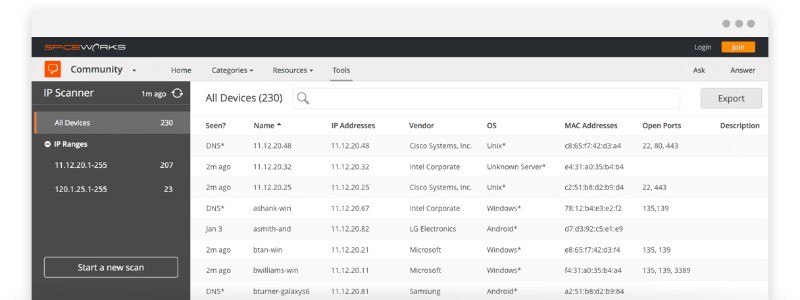
Alcune caratteristiche importanti da IP Scanner includono:
- Lo strumento elenca i dettagli del dispositivo che includono nome, produttore, l’indirizzo IP, sistema operativo, l’indirizzo MAC, e anche individuare eventuali porte aperte.
- Esegue la scansione della rete locale e restituisce un elenco ordinabile dei dispositivi rilevati.
- Gli amministratori possono vedere l’ultima volta che un dispositivo è stato interrogato per scoprire se è attualmente in alto o in basso.
- Possono anche vedere quali dispositivi operano utilizzando sistemi operativi legacy e utilizzare l’elenco per le campagne di aggiornamento.
- Infatti, possono persino individuare porte aperte che mettono a rischio i dispositivi.
Questa è una comoda suite di strumenti da sola, ma ci sono molte altre soluzioni di Spiceworks che può integrare con ancora più efficacia nell’amministrazione della rete.
Pro:
- L’agente può essere installato su Windows, Linux, o Mac
- strumento Ideale per il monitoraggio a lungo termine
- Grande interfaccia rende facile per visualizzare tutte le porte, i servizi e il loro stato attuale
Contro:
- non funziona offline, ma grande per un semplice monitoraggio web
È possibile iniziare a utilizzare SpiceWorks IP Scanner con la firma per LIBERO.
Eusing Free IP Scanner
Questo strumento è per gli amministratori che scelgono di utilizzare solo computer Windows. È un piccolo (433 KB) ma uno strumento elegante per eseguire e scansionare rapidamente tutti i dispositivi che si trovano su una rete.
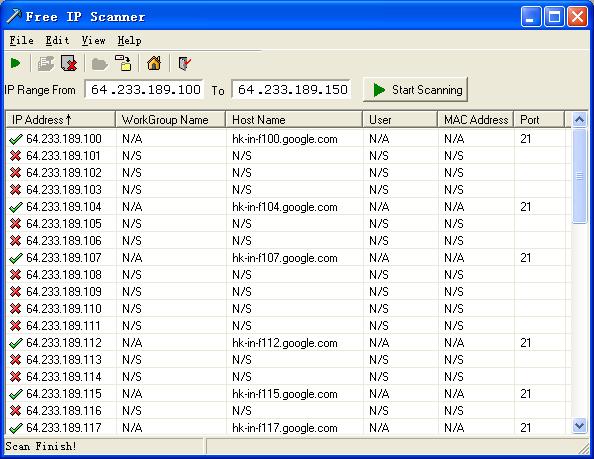
Oltre ad essere piccolo e ad avere un’impronta digitale quasi zero, lo scanner IP gratuito di Eusing fornisce agli amministratori le informazioni esatte di cui hanno bisogno e le visualizza in una tabella dettagliata e senza fronzoli. Le informazioni includono:
- Un report che mostra tutti i dispositivi connessi alla rete, con i loro indirizzi IP, indirizzi MAC, nomi utente e tutte le porte aperte.
- La possibilità di limitare le scansioni utilizzando i limiti degli indirizzi IP.
- Utilizza la scansione multi-thread che consente di eseguire la scansione di centinaia di computer su reti di grandi dimensioni in pochi secondi.
- In alternativa, gli amministratori possono caricare gli indirizzi IP come elenchi di file di testo per la scansione personalizzata.
- I risultati della scansione possono anche essere esportati in file di testo per la custodia o l’accesso successivo.
Gli utenti di questo scanner IP gratuito apprezzeranno il fatto che si tratta di uno strumento che è stato creato per lo scopo preciso è stato chiamato dopo ed è facile da usare ed estrarre informazioni da.
Pro:
- applicazione Leggera – grande per eredità macchine
- Fornisce semplici informazioni su intervalli di indirizzi, nomi host, le porte, e l’utente
- Consente agli utenti di limitare il loro campo di scansione
Contro:
- più adatto per brevi test, non applicabile per il monitoraggio a lungo termine
Scarica la tua copia di Eusing IP Scanner per LIBERO.
ManageEngine OpUtils
ManageEngine OpUtils ci viene da Zoho, una società ben nota per le sue suite di software per ufficio e business online. Con OpUtils anche, ha continuato a sostenere questa tradizione e ha consegnato uno strumento di alta qualità che offre prestazioni superiori.
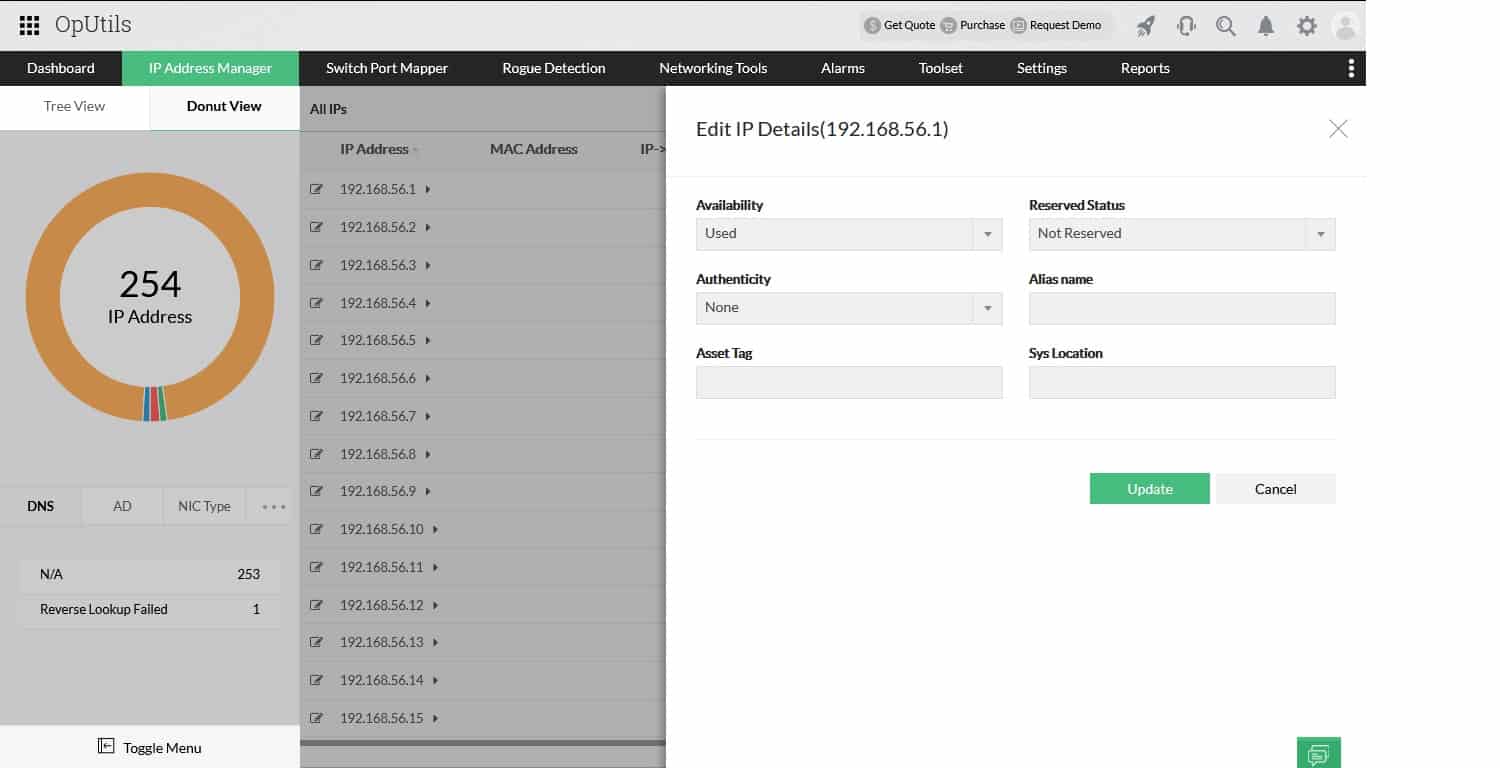
OpUtils è un “indirizzo IP e switch port management” strumento che è facile da installare e utilizzare. Ci sono anche versioni di Windows e Linux da scaricare e vengono anche con le opzioni di database per PostgreSQL o Microsoft SQL Server nella parte posteriore.
Questo è uno strumento con un’interfaccia del browser che lo rende facile da configurare ed eseguire senza appesantire una rete o monopolizzare altre risorse.
Tra le sue molte altre caratteristiche, OpUtils offre:
- Scansiona la tua rete (o una sottorete) ed elenca gli indirizzi IP e MAC: scopri quali hai usato e quelli transitori.
- Gli amministratori possono utilizzare questo strumento per risolvere – e accoppiare-DNS e indirizzi MAC per un intervallo di indirizzi IP.
- Può essere utilizzato per vietare” canaglia ” indirizzi IP (o MAC) – che possono essere caricati tramite elenchi di file txt, per esempio.
- Sono inclusi set di strumenti CISCO e SNMP per l’amministrazione, la configurazione e la diagnostica della rete.
- Accesso a ping, traceroute, proxy ping e SNMP ping – strumenti di comando di rete per verificare se i dispositivi sono online e, se lo sono, per raccogliere informazioni come nomi DNS, posizioni e descrizioni di sistema.
Con questo strumento in mano, gli amministratori possono non solo risolvere (avanti e indietro) tra i loro indirizzi MAC e IP, ma anche prendere il pieno controllo della loro rete e dispositivi collegati. Inutile dire che questo è uno strumento per le imprese e gli amministratori di reti più grandi.
Pro:
- Supporta la gestione dell’IP e la porta fisica dello switch di monitoraggio
- Offre built-in strumenti di risoluzione dei problemi per aiutare
- CISCO Supporta SNMP e strumenti per aiutare a configurare, amministrare e diagnosticare i problemi
- più adatto per il sysadmin
Contro:
- Offre molte caratteristiche avanzate e opzioni, non è adatto per le piccole reti domestiche
È possibile scaricare il FULL versione GRATUITA di ManageEngine OpUtils qui (lo strumento ripristina la versione free dopo 30 giorni).
Quali altre informazioni puoi ottenere da un indirizzo MAC?
Ora, alcuni potrebbero ancora chiedersi perché avrebbero bisogno di risolvere un indirizzo MAC in un indirizzo IP. Bene, oltre a trovare l’indirizzo IP di un dispositivo, ci sono più informazioni che possono essere estratte da un indirizzo MAC, tra cui:
- Rete-una volta identificato l’indirizzo IP, è facile determinare la rete a cui è connesso.
- Hostname-utilizzando il comando ping mostrerà il nome del dispositivo e informazioni descrittive più dettagliate.
- Produttore – la maggior parte delle schede di rete sono “taggate” dalle aziende che le producono; queste informazioni possono essere utilizzate per creare un profilo più chiaro del dispositivo collegato.
Infine, è importante sapere che un indirizzo MAC non può essere propagato oltre la rete locale. Infatti, il router utilizza gli indirizzi MAC per identificare facilmente i dispositivi che sono collegati all’interno della rete locale.
Ciò significa che se riesci a vedere un indirizzo MAC elencato nel router (usando il comando arp, ad esempio) e ti rendi conto che non appartiene a uno dei tuoi dispositivi, allora c’è la possibilità che tu possa avere un dispositivo rouge collegato direttamente alla tua rete!
In alternativa, è possibile invertire questa teoria e considerare il fatto che, dal momento che il tuo indirizzo MAC è registrato in un router (che lo associa anche a un indirizzo IP), le informazioni possono essere utilizzate per tracciare la tua attività online. Questo può essere evitato con l’aiuto di un server VPN o proxy, soprattutto quando è necessario garantire la vostra privacy.